Как просматривать файлы в Windows 10, не открывая их
Опубликовано: 2022-01-29Ваш ПК с Windows 10, вероятно, является домом для документов Microsoft Word, электронных таблиц Excel, PDF-файлов, фотографий, видео, аудиофайлов и многого другого. Разве не было бы здорово, если бы вы могли быстро и легко просматривать или воспроизводить каждый из этих файлов, не открывая их в соответствующих приложениях? Вы можете выполнить этот подвиг с помощью средства просмотра файлов.
Средство просмотра файлов может помочь вам не только проверить ваши собственные файлы, но и просмотреть отправленные вам неизвестные файлы. В некоторых случаях вы можете не знать, какую программу использовать для открытия такого файла. В других случаях у вас может даже не быть нужного приложения на компьютере.
Проводник в Windows 10 имеет собственную панель предварительного просмотра, которая может отображать определенные типы файлов. Однако вы также можете заручиться помощью нескольких сторонних программ, включая QuickLook, WinQuickLook, Air File Viewer Pro, File Viewer Plus и All Video Player HD.
Панель предварительного просмотра файлового менеджера
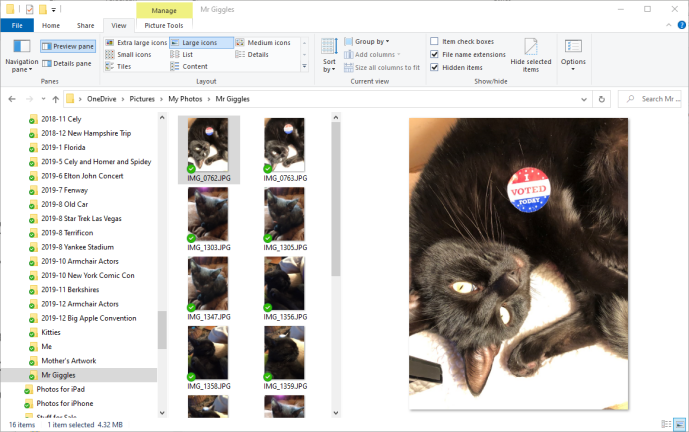
Беглый взгляд
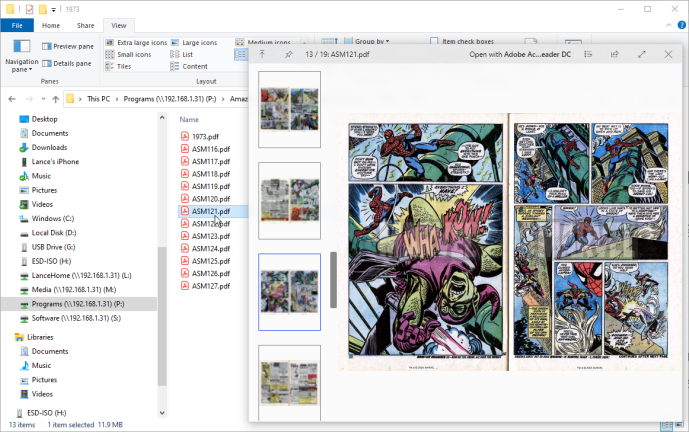
QuickLook предлагает классный и удобный способ отображения файлов. Установите это бесплатное приложение, и оно интегрируется в Проводник. Теперь нет необходимости вручную открывать окно или панель предварительного просмотра любого типа. В проводнике просто выберите файл, который хотите просмотреть, и нажмите клавишу пробела. Окно QuickLook быстро всплывает, чтобы отобразить файл в специальном окне.
Вы можете просматривать различные типы файлов, включая документы Word, электронные таблицы Excel, презентации PowerPoint, PDF-файлы, HTML-файлы и даже ZIP-файлы. Вы даже можете воспроизводить многие аудио- и видеофайлы. Чтобы использовать программу с файлами Microsoft Office, вам необходимо установить бесплатный плагин, который вы можете найти на странице «Доступные плагины» разработчика.
Вы также можете легко перемещаться по многостраничным документам и просматривать аудио и видео. Как и в проводнике, вы просто изменяете размер окна, чтобы увеличить или уменьшить размер просматриваемого файла. И вы можете открыть файл через его родное приложение, просто нажав на кнопку «Открыть».
WinQuickLook
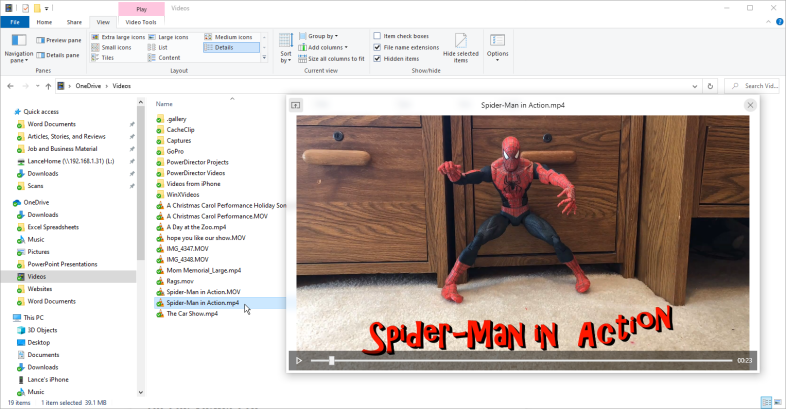
Крутой просмотрщик файлов
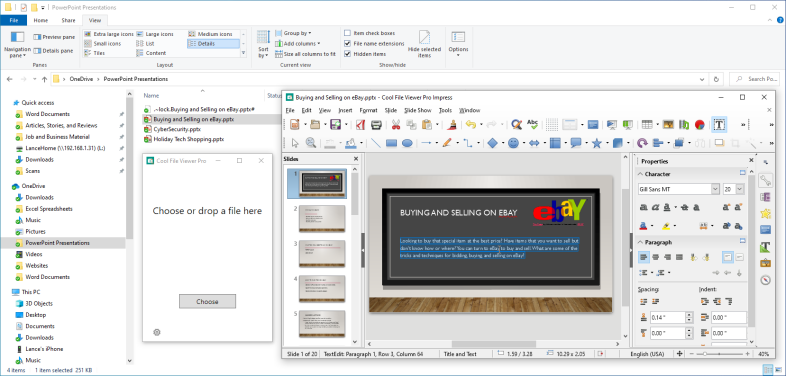
В бесплатной версии Cool File Viewer вы можете просматривать ограниченное количество типов файлов и воспроизводить определенные аудио- и видеофайлы. Однако истинная сила этой программы заключается в покупках в приложении или в платной версии Pro за 20 долларов.

Полноценная программа Cool File Viewer Pro дает вам возможность просматривать PDF-файлы, все типы изображений и различные видео- и аудиофайлы. Вы можете просматривать и извлекать сжатые файлы в форматах ZIP и RAR. Кроме того, вы можете просматривать и редактировать документы Microsoft Office.
Cool File Viewer не интегрируется напрямую в File Explorer, а работает как небольшое отдельное окно. Вы можете расположить окно рядом с проводником, а затем перетащить каждый файл, который хотите просмотреть, в Cool File Viewer.
Другой способ — нажать кнопку «Выбрать» в Cool File Viewer и выбрать файл для просмотра. Вы также можете просмотреть файлы через проводник, выбрав команду «Открыть с помощью», а затем Cool File Viewer.
Средство просмотра файлов плюс
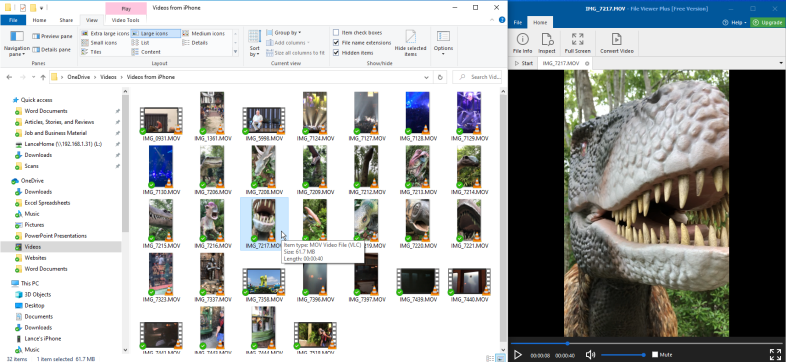
Бесплатная версия File Viewer Plus может отображать файлы из Microsoft Word и Excel, а также PDF-файлы, файлы изображений и файлы HTML. Вы также можете воспроизводить различные типы аудио и видео. Чтобы просмотреть дополнительные файлы, такие как презентации PowerPoint, вам придется выложить 29,99 долларов США, чтобы перейти на платную версию.
Как и Cool File Viewer, File Viewer Plus работает как отдельное окно, которое вы можете поместить рядом с File Explorer, если хотите. Перетащите каждый файл, который вы хотите просмотреть, в верхнюю часть окна или возьмите файл, выбрав его в меню «Файл | Открытая команда. Вы также можете просматривать файлы непосредственно в проводнике, используя команду «Открыть с помощью» и выбрав File Viewer Plus.
Окно File Viewer Plus многофункционально. Откройте документ Word или электронную таблицу Excel, и появятся панели инструментов и команды для Word или Excel. Затем вы можете изменить форматирование и другие атрибуты, чтобы просмотреть файл по-разному.
В платной версии вы можете сохранить любые внесенные вами изменения форматирования, а затем сохранить, преобразовать или распечатать файл. Откройте файл изображения, и вы сможете настроить яркость, контрастность, резкость, размер, поворот и другие эффекты.
По умолчанию File Viewer Plus отображает информационную панель рядом с отображаемым файлом с его метаданными и другими сведениями. Однако вы можете отключить эту панель и панели инструментов, чтобы просмотреть файл в полноэкранном режиме.
Все видеоплеер HD
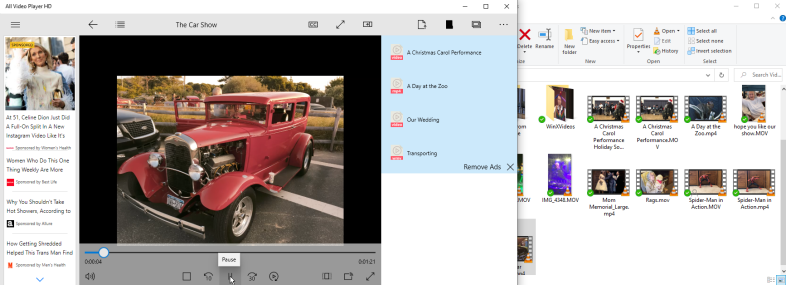
Ищете программу, которая может воспроизводить видео и аудио? Не ищите ничего, кроме All Video Player HD. С помощью этой утилиты вы можете настраивать различные видеоформаты, включая MP4, AVI, WMV, MOV, MP3, M4A и M4B. Приложение универсально, так как вы можете получать доступ к видео и аудиофайлам и воспроизводить их различными способами.
Перетащите файл из проводника в окно All Video Player HD, и он сразу же начнет воспроизводиться, или просто откройте файл в самой программе. Вы можете добавить целую папку с видео- или аудиофайлами, и All Video Player HD поставит их в очередь для воспроизведения один за другим. Вы можете легко просмотреть список прошлых аудио- и видеофайлов, которые вы воспроизводили, и воспроизвести любой из них.
All Video Player HD может даже воспроизводить видео из файлов ISO и некоторых DVD, загружая файлы .vob из папки диска VIDEO_TS. Приложение также может воспроизводить видео и аудио прямо из Интернета через URL-адрес. Вы можете просматривать метаданные любого файла, такие как размер и частота кадров. Базовая версия бесплатна, но обременяет вас рекламой. Поднимите 4,99 доллара, и реклама исчезнет.
